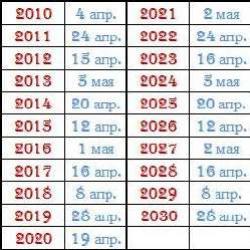Бытрая ретушь лица в фотошопе. Ретушь лица в Photoshop CS5 подробный урок - спасаем "убитую" фотографию
Здравствуйте, уважаемые читатели моего сайта! Сегодня я расскажу, как можно сделать быструю ретушь лица в программе Adobe Photoshop.
Этой статьей я открываю новую рубрику под названием . В ней будут размещены статьи, раскрывающие способы и приемы коррекции изображений, которыми я пользуюсь в , а также те, которые еще буду изучать вместе с Вами.
Как быстро сделать ретушь лица?
Представленный алгоритм не претендует на Оскар и еще на какие-то достижения. Однако достаточно удобен для быстрого получения фото малого разрешения, в частности для аватарки, для фона на сотовом телефоне и т.д. Использовать в качестве глубокой ретуши этот прием не рекомендую, ибо вредно !
1. Выбираем изображение, с которым будем работать. Вот исходное фото, которое было сделано с рук, без использования моего любимого :
2. Удаляем все неровности и изъяны лица с помощью инструмента .

Просто наводим курсор в виде колечка на места, которые хотим исправить и кликаем на них. Так устраняем все точечные неровности. Сильно увлекаться и пытаться сделать куклу «Барби» не надо, потом будем пользоваться фильтром Размытия , который мелкие недочеты легко сгладит. Вот, что после использования , получилось у меня:
3. Теперь создаем дубликат слоя и отключаем видимость первого изображения, нажимая на глазик слева от названия слоя.

4. Следующим шагом заходим во вкладку Filter --> Blur — > Surface Blur и подбираем настройки Radius и Threshold .
Я выставил 45 пикселей первый параметр и 25 второй. У Вас значения могут быть другие, все зависит от исходного изображения, но результат должен получиться приблизительно такой:
5. Добавляем маску к слою Layer --> Layer Mask --> Hide All и включаем первый слой, т.е. делаем его видимым.

6. Берем кисть с мягкими краями и задаем ей белый цвет. Закрашиваем все телесные участки кожи, в частности лицо модели. Я не был очень аккуратен и проводил кистью по бровям, губам, глазам и другим участкам лица, которые должны быть на фотографии четкими. Для того, чтобы исправить эту оплошность устанавливаем черный цвет кисти и закрашиваем места, которые хотим сделать резкими на снике. Вот, чего смог добиться я:
7. Завершительный этап . Осталось придать коже лица естественный рельеф, иначе лицо выглядит чересчур натянуто. Для этого выставляем прозрачность (Opacity) верхнему слою 50%:
Вот оно финальное изображение:
Вышло довольно быстро, а результат совсем неплохой. Надеюсь, статья Вам понравилась и была простой и понятной. Сейчас я делаю ретушь лица в фотошопе по немного другому алгоритму. Примеры работ Вы можете посмотреть в статье « ». Однако с самого начала делал все так, как описал в статье.
А для более качественной ретуши обязательно (повторюсь, обязательно) стоит посмотреть урок от Евгения Карташова «Ретушь по методу частотного разложения» (это совсем другой уровень ретуширования фото):
Все заявки
-
Цена договорная
На постоянной основе обрабатывать фото для Инстаграмм в едином стиле
Vicka M.
-
500 руб
Ретушь фотографий интерьера. Цена за одно фото. Количество примерно 20-30. Может больше.
Кирилл 2-й Южнопортовый проезд, 26Ас1, Москва, Россия
-
9 000 руб
600 фотографий для сайта. Фотографии диванов в разных ракурсах для сайта, необходимо вырезать фон, возможно...
Андрей В.
-
650 руб
Необходимо обработать 11 кадров предметной мебельной съемки. Если конкретнее: 1. Обтравить и перенести...
Dima C.
-
Цена договорная
Нужно обработать фото моделей с украшениями, всего 62 фотографии, если вы хорошо делаете, то будем в...
Павел Л. Москва, Россия
-
450 руб
Убрать небольшие дефекты на 3х фото и сделать другой фон
Елена
-
500 руб
Постоянная подработка Обработка фото для сайта Сумма за 10 фото, их много
Алексей Р.
-
450 руб
Нужно от редактировать фото
Татьяна Т. сельское поселение Смирновское, городской округ Солнечногорск, Московская область, Россия
-
Цена договорная
Здравствуйте! Есть макет баннера 240х400 в слоях psd. Из этого материала необходимо собрать анимированный...
Светлана П.
-
Цена договорная
Добрый вечер! Подскажите пожалуйста по такой ситуации. Выбрали платье на выпускной, но оно полностью...
Алена
-
3 500 руб
Ищу обработчика фотографий (формат CR2) для работы на постоянной основе. Нужна будет обработка 700-800...
Глория Д.
-
500 руб
Необходимо отделить одного человека на фото от других и почистить лицо
Кирилл Р.
-
500 руб
Есть 20 фотографий, нужно их кропнуть в квадрат, сохранить, выделить кожу, волосы, глаза, зубы и т д...
Олег Ш.
-
Цена договорная
Необходимо оформить фон и сфотографировать с разных ракурсов вязаную одежду для Инстаграм
Ирина район Южное Бутово, Юго-Западный административный округ, Москва, Россия
-
500 руб
Сделать 10 качественных фото для сайта и отретушировать их
Юлия Г. Санкт-Петербург, Россия
-
450 руб
Виктор
-
720 руб
75 фотографий для каталога, высвелить фон (сделать белым) нанести водяной знгак ООО Калифорния
Анастасия
-
2 000 руб
Обработать 43 фотографии (PNG) - необходимо обтравить человека (для стикеров). Сохранить фотографии 512...
Ксения Ж.
-
450 руб
Ретушировать 75 фотографий для каталога, высветлить фон, указать водяной знак.
Анастасия Л.
-
450 руб
Создавать коллажи для студии татуажа.зона макро: брови, веки, губы
Сергей Г.
-
450 руб
Добавить в файле pdf свободных 30 строк
Екатерина К.
-
400 руб
Репортажные фото - где-то 15 штук, сделать цветокоррекцию, интеллигентную, не вырви глаз. Чтобы было...
Андрей
-
Цена договорная
Нужно обрезать фото,чтобы при Seo продвижении не было видно первоисточника. В любом фоторедакторе это...
Ульви Ю.
-
450 руб
Необходимо обработать 5 фото в фш
Андрей В.
-
Цена договорная
Сделать реалистичную трещину
Коломеец Д. Москва, Россия
-
1 200 руб
Обработать в фотошопе 150 фотографий со дня рождения
Андрей Д.
-
374 руб
Убрать подпись с фото не повредив печать и рисунок фона. Фото аналогично этому. Данные другие
Юлия К.
-
450 руб
Обработать75 фотографий, осветлить фон и добавить прозрачный текст ООО «Калифорния»
Анастасия Л.
-
500 руб
Обработать 30 фотографий
Елизавета
-
450 руб
Есть одно фото. Отправлю задание в ватс апп
Виктор
-
150 000 руб
Предлагаю бартер. С вас - час занятий в фотошопе (детальное обучение ретушь и тд) с меня - час занятий...
Альбина М. улица Октября, 5, Реутов, Московская область, Россия
-
7 000 руб
Доброго дня! задача: - сделать цветокоррекцию - загладить косяки (дырка на фоне, грязный пол) Есть нюанс...
Елена И.
-
1 500 руб
Нужно сделать видео-урок фотошопа для тату-студии, ТЗ предоставляем.
Дарья Ч.
-
1 500 руб
Нудно обработать 59 фото. Сначала посмотрите, справитесь ли?
Изюмка
-
400 руб
Необходимо отредактировать фотографии: вырезать элементы из одних фотографий и вставить в другие (выполнить...
Наталья
-
400 руб
Необходимо обработать 35-37 фотографий. На фото предмет на белом фоне. Нужно просто обрезать фото и придать...
Сабрина Х.
-
300 руб
Отредактировать фотографию, наложение элементов в фотошопе
Svetlana S.
-
500 руб
Нужно закрасить дверь под цвет фасада и цоколя (как будто двери нет). Изображение будет распечатано на...
Аня Ш.
-
Цена договорная
Научить обрабатывать фотографии для инстаграмма в телефоне. Встреча по договоренности на нейтральной...
Dunopark
-
Цена договорная
Обработать фотографию.
Александра Б.
-
500 руб
Требуется мастер фотошопа по удалению людей с фото. Фото с выпускного. Будет несколько фоток. За каждую...
Марина С.
-
2 000 руб
Обработка 30 фотографий,крупные и средние портреты, ретушь кожи, объем, без пластики) Прошу направлять...
Евгения В.
-
450 руб
Ищу человека, который умеет корректно вырезать фон, делать граммотную цветокорекцию и тому подобное для...
Екатерина
-
Цена договорная
Нужно закрасить дверь под цвет фасада и цоколя (как будто двери нет)
Аня Ш.
-
500 руб
Необходимо гармонично вписать квадроцикл в ландшафт, как будто это настоящее фото. (пропорции, тени,...
Александр
-
450 руб
Нужно подогнать фото для загранпаспорта
Тамара Х.
-
1 500 руб
Сделать качественную обтравку 58 фотографий предметной съемки для печати в полиграфии. Сохранить эти...
Артём Е.
-
Цена договорная
Сделать ретуш 5 фото. Фото скину в лс
Даниил И.
-
Цена договорная
Нужно отретушировать 5 фото для публикации в журнале. Исходники качественные с фотосессии
Наталия
-
Цена договорная
Фото на керамике. Реставрировать любыми способами.С последующей печатью восстановленного фото.количество...
Александр Московская область, Россия
-
1 руб
Ретушь фото
Любовь С.
-
Цена договорная
Есть две фотографии, необходимо произвести ретушь, скорректировать, добавить костюм (костюм необходимо...
Сергей И.
-
800 руб
Обработать 6 фотографий. Выровнять все изъяны,сместить акцент на модель,цвет кожи. Размер для печати...
Юлия
-
Цена договорная
1. Обработка свадебных съёмок, семейных, праздников и т.д. 2. Ретушь фотографий.
Александр К.
-
1 000 руб
Обработать лучшие кадры. Из каждого блока мероприятия по 1-2 фото, чтобы сохранилась в хронология. Очень...
Елизавета
-
374 руб
Хочу обработать две фотографии с отпуска, чтобы не стыдно было выложить в соц сети)
Екатерина Т.
-
4 500 руб
Количество фотографий: 106. Обтравка, помещение на белый фон (см. пример на фото)
Элина А.
-
2 000 руб
Нужно обработать 3 фотографии. Они в JPG (~22 МГп jpg) 1 (жёлтая башня). Почистить асфальт и убрать...
Сергей Р.
-
5 000 руб
Ищу человека, который имеет опыт работы с фото на документы (работа с необходимыми программами/техникой...
Анна М. метро Новопеределкино, Калининско-Солнцевская линия, Москва, Россия
-
400 руб
Объединить несколько фото для обложки. Все материалы предоставлю.
Андрей С.
-
200 руб
На фотографии вырезать две фигуры, добавить на белый фон и сделать текст. Пример пришлю, очень срочно...
Тамара Р.
-
Цена договорная
Читаем до конца! Кто не читает, не выбираю. Снимаю камерой фуджи xt-20. Разные объективы. сам обрабатывать...
Семен П.
-
100 руб
Обработать фото. выровнять кожу, зубы, светокоррекция. при хорошем результате договариваемся на долгосроч...
Екатерина Г.
-
700 руб
Нужно скачать фоток из интернета с людьми, минимум 1024*1024, кропнуть в квадрат, привести к этому размеру...
Олег Ш.
-
1 500 руб
Обработать 9 бизнес-фотографий, исходники
Антонио
-
959 руб
Убрать "лишние" детали с двух фотографий: на первой - девушку; на второй руку и тень на шортах.
Ярослав Институтский проспект, Санкт-Петербург, Россия
-
750 руб
Ретушь 5 фотографий. Качественная ретушь лица + цветокоррекция.
Надежа Т.
-
500 руб
Работа с документом
Александр Ф.
-
Цена договорная
Татьяна
-
700 руб
Ретушь и цветокоррекция фотографий количество: 30 шт
Асрорбек Н.
-
2 850 руб
Отобрать из 1000 фотографий хорошие и сделать цвет кор
Кирилл А.
-
450 руб
Нужно обработать одну фотографию для шапки сайта. Сделать максимально однотонный фон (ближе к черному...
Миша К.
-
Цена договорная
Обработать фотографии, чтоб красиво было😀
Тычкина Н. Борисовский район, Белгородская область, Россия
-
1 500 руб
Екатерина А.
-
450 руб
Обработать одну картинку, только текст. Нужны готовые PSD и JPG
Максим С.
-
500 руб
Нужно фотографию с картиной переделать так, как-будто в комнате темно, а изнутри Картины есть цветная...
Артем
-
500 руб
Ищу ретушёра на постоянной основе в команду. Я фотограф и из-за большого объёма работы не успеваю. Что...
Елизавета А.
В этом уроке я рассмотрю комплекс приемов и способов ретуши лица. Я хочу показать, как из заведомо «технически загубленного» снимка формата jpeg с помощью Photoshop CS5 вытянуть нужный вам результат и при этом максимально сохранить качество и детали. Для демонстрации ретуши я специально взял фотографию явно неудавшуюся, которая была сделана на стадии «настройки и пристрелки». Профессиональная ретушт лица все же подразумевает работу с более качественным исходным снимком. Что мы будем делать:
- устранение дефектов кожи, ретушь прядей волос;
- коррекция геометрии лица (глаза, нос, губы, скулы) - сделаем лицо более симметричным;
- уберем жирный блик на лбу;
- световая коррекция - «вытянем» проваленные глаза, нижнюю часть носа, губы, подбородок и шею;
- добавим «сияния» коже и скорректируем весь снимок по цвету, подчеркнув зелено-желтый окрас макияжа, глаз, света и фона.
- сохраним текстуру кожи и детали.

Приступаем к уроку по ретуши лица. Открываем изображение File – Open (Ctrl+O). Создаем копию основного слоя Background комбинацией Ctrl+J или перетаскиванием на иконку создания нового слоя.

Все остальные действия производим с копией. Начнем с удаления дефектов кожи. Мелкие детали быстрее и проще удалить инструментом Spot Healing Brush…

…предварительно указав Proximity Match в настройках инструмента.
И просто начинаем аккуратно закрашивать дефекты при 100% масштабе увеличения.

Более крупные дефекты и родинки убираем с помощью Healing Brush Tool.

Зажимаем Alt и указываем «здоровый» участок кожи рядом с родинкой (крестик на картинке указывает источник).

Шрам на лбу удаляем инструментом Patch Tool.

Обводим шрам, указываем пункт Source в настройках инструмента.
Затем перетаскиваем обведенный участок на место с чистой кожей, рядом со шрамом.

Комбинируя приведенные выше инструменты, удаляем все крупные и мелкие дефекты кожи.
Теперь займемся бликами на лбу и носу. Ослабить блики на коже просто и эффективно можно с помощью плагина ShineOff v2.0.3. Качаем, устанавливаем, идем в меню Filter – Image Trends Inc – Shine Off v 2.0.3.

Настройка этого плагина сводится к регулированию степени ослабления бликов на коже. Я установил 100%.

Переходим к ретуши волос. Выбившиеся пряди волос аккуратно удаляем тем же Healing Brush Tool. Важно убрать пряди и при этом сохранить фон. Если прядь на светло-зеленом участке фона, то в качестве источника тыкаем в светло-зеленую область, если на темно-зеленом, соответственно – в темно зеленый. Несколько примеров (перекрестье указывает на источник).


Ретушь лица в Фотошопе - процесс этот довольно кропотливый, и качество в результате зависит от навыков работы с данным инструментом и усидчивости. Так же уберем пряди волос вдоль линии лба, сделав ее более аккуратной. Свисающие пряди справа легко убираются инструментом Clone Stamp размером 130 px. При этом в качестве источника клонируемой области стараемся подобрать участок, который хорошо впишется вместо прядей.

Границу волос и фона исправим, выравнивая в фильтре Liquify. Берем инструмент «палец» и выравниваем им «впадины» и «выпуклости» на границе волос и фона (стрелками указал направление движения).
Таким образом, на данный момент имеем:


Теперь приступим к светокоррекции. Вытянем проваленные в темноту темные участки на лице: глаза, основание носа, подбородок и шею. Снова создаем копию результирующего отретушированного слоя. Затем идем Image – Adjustments – Shadows/Highlights.

Настройки, как на изображении ниже.

Назовем его Shadows/Highlights. Добавляем к этому слою маску.

И инвертируем ее (Ctrl+I). Берем инструмент «Кисть» (B) белого цвета и проходим ею по темным участкам лица, стараясь не трогать светлые области. Вот как выглядят у меня высветленные участки.

И результат на данный момент.

Глаза все еще в темноте - исправляем. Объединяем все слои в новый слой комбинацией Ctrl+Alt+Shift+E. Меняем режим наложения только что созданного слоя на Screen, к нему же добавляем маску слоя и инвертируем ее (Ctrl+I). Той же кистью белого цвета проходим только по темным участкам глаз. Уменьшаем Opacity (Непрозрачность) слоя до 60%. На данный момент имеем.

И на данный момент:

Усилим сияние желтых отсветов на лице. Я выделил те области, с которыми будем работать.

Снова объединяем все слои в новый слой комбинацией Ctrl+Alt+Shift+E. Далее Select – Color Range. Инструментом «пипетка» тыкаем в желтый отсвет, инструментом «пипетка + ».
![]()
Тыкаем в другие желтые области. В результате маска при предпросмотре выглядит примерно так (настройки Color Range там же).

Кликаем ОК и получаем выделенную область. Добавляем корректирующий слой Curves.

Повышаем яркость выделенных участков, но без фанатизма - иначе появятся артефакты.

К маске корректирующего слоя Curves применяем Filter – Gaussian Blur.

Уровень размытия около 15 пикселей. Этим самым мы увеличили сияние желтых бликов на лице и ослабили тени. Уже близко к результату, на данный момент лицо выглядит все еще плоско и правая щека все еще провалена в тень. Высветим щеку и попробуем сымитировать эффект света от «портретной тарелки» на лице, тем самым изменив световой рисунок портрета . Объединяем все видимые слои в новый слой (Ctrl+Alt+Shift+E). Идем в Select – Color Range. Инструментом «Пипетка» кликаем в темный участок правой щеки. Настройки Color Range ниже.

Кликаем Ок, добавляем к выделенной области корректирующий слой Curves, с настройками.

И снова размываем маску слоя Curves фильтром Gaussian Blur в 15 пикслей. Выделяем 2 верхних слоя и объединяем их.

И последнее - высветим лицо, усилив свет от портретной тарелки над лицом модели. Снова идем в Select – Color Range. Инструментом «Пипетка» кликаем примерно между бровей, остальные настройки Color Range ниже.

Кликаем Ок. Добавляем к выделенной области корректирующий слой Curves, сразу же сильно размываем маску слоя Curves фильтром Gaussian Blur со степенью размытия около 66 пикселей. Настройки слоя Curves.

Сделаем еще кое-какие косметические поправки: подправим область слева-снизу от губ, и добавим цвет глазам и макияжу.
Несмотря на то что понятие «фотошоп» иногда употребляют с оттенком негативного смысла (неестественно, искусственно, приукрашено, натянуто и т. д.), ретушь лица остается одной из самых востребованных тем, связанных с
Искусством компьютерного макияжа занимаются многие программы, но редактор изображений «Фотошоп» обладает, пожалуй, самым обширным арсеналом ретуширующих инструментов, которыми не только можно с помощью нескольких кликов исправить недостатки кожи лица, но и превратить не очень привлекательного человека в красавца (чем и занимаются многие
Речь пойдет как о любительском уровне коррекции фотографий с использованием деструктивных инструментов или способов, так и о профессиональной методике, когда ретушь лица в «Фотошопе» выполняется филигранно - абсолютно не нарушая структуру слоев и, соответственно, текстуру и фактуру кожи.
Как исправить недостатки лица с помощью ретуширующих инструментов «Фотошопа»?
Инструменты, которые используют для ретуши фотографий, предусмотрены главным образом для устранения всякого рода дефектов и артефактов. Если речь идет о коже, это могут быть родинки, угри, морщины, шрамы, отеки под глазами, яркие блики или резкие тени, поры, пупырышки и прочие неприятности. Предоставим краткую информацию о том, что умеют делать описанные ниже инструменты, выполняя лица.
- Инструмент «Штамп» (ClonestampTool). Клонирует кожу фрагментом образца, который выбирают на лице щелчком левой кнопкой мыши совместно с клавишей Alt, внимательно следя за крестиком, что передвигается параллельно вместе с основным курсором, показывая, откуда берется образец в данный момент.
- «Узорный штамп» (patternstamp) не клонирует, а рисует текстурами, а если в стандартный набор добавить нужную текстуру, то штамп нарисует ее, но это будет не ретушь, а, скорее, виртуальная «пересадка кожи».
- «Заплатка» (PatchTool) тоже умеет клонировать, но не по точечному образцу, а целыми областями, которые перемещают в необходимые места, где они и приживаются. В зависимости от настроек, либо содержимое выделенной области переносится в нужное место (режим «Назначение»), либо пустое выделение перетаскивается на место желаемого содержимого (режим «Источник»).
- Точечная восстанавливающая кисть (SpotHealingBrush) требует от пользователя лишь установить подходящий размер, прежде чем просто щелкнуть по неугодному пятнышку любого происхождения, поэтому данный инструмент просто незаменим, когда нужно произвести детальную ретушь лица в «Фотошопе».

- Восстанавливающая кисть (HealingBrush) работает по принципу, схожему с алгоритмом работы штампа, только здесь при клонировании учитывается цвет и текстура ретушируемой области, а пользователю позволено самостоятельно настраивать параметры кисти, включая не только размер, но и форму, жесткость, угол, интервалы при движении и нажим пера.
Все перечисленные инструменты применяются лишь для устранения основных проблем кожи, а для гламурных изысков используются команды из меню «Фильтр», инструменты осветления/затемнения, вариации команды «Выполнить заливку» (Fill) и некоторые другие средства.
Рассмотрим, как сделать ретушь лица в «Фотошопе», используя лишь функции затемнения и осветления.
«Кривые»: ретушируем с помощью корректирующих слоев
Этот метод используют профессионалы и суть его заключается в коррекции (выравнивании) тона кожи на вспомогательных слоях путем затемнения выделяющихся (выступающих) на среднем тоновом участков и осветления темных областей (теней).
Для этого необходимо создать выше фонового слоя с подлежащим ретуши изображением лица два корректирующих слоя - «Кривые» (Curves). Один из них будет осветляющим - симметрично выпуклой кривой до уровня максимально светлого участка кожи лица, а второй - затемняющим, то есть симметрично вогнутой кривой до уровня самого темного участка кожи лица, причем маски обеих корректирующих слоев обязательно нужно конвертировать (Ctrl+I).
Теперь желательно обесцветить изображение, поскольку в черно-белом варианте ретушь лица выполнять легче, так как все неровности и шероховатости боле контрастны. Для этого создаем вспомогательный новый слой, заливаем его черным и меняем режим наложения на «Цветность» (Color), а еще лучше, если мы сделаем копию этого слоя и выставим режим смешивания (наложения) «Мягкий свет» (Soft Light), уменьшив при необходимости непрозрачность.
Далее, переходим на маску осветляющего корректирующего слоя (или сначала затемняющего - разницы нет), берем мягкую кисть (первый цвет обязательно белый) с непрозрачностью не более 10 %, выставляем необходимый размер (чем меньше, тем лучше) и, сильно увеличив изображение, начинаем терпеливо осветлять затемненные участки вокруг нежелательного рельефа кожи.

Затем переходим на маску затемняющего слоя и с прежним упорством справляемся со светлыми участками кожи, периодически перекрывая черно-белые слои, чтобы контролировать результат на цветном изображении. Работа щепетильная, но результат того стоит.
Ретушь с помощью инструментов осветления или затемнения
К этому методу не деструктивной коррекции фотографий под названием Dodge-Burn часто прибегают, когда нужно сделать некоторые работы, используя «Фотошоп». Ретушь лица (на русском языке название метода звучит, как «додж-бёрн») выполняется именно с его помощью.
В сущности, способ аналогичен предыдущему с использованием Curves, но здесь для осветления и затемнения используется только один слой, который создают выше слоя фотографии и заливают его нейтральным цветом 50 % серого (Редактирование → Выполнить заливку), изменив режим смешивания на «Мягкий свет».
Затем уже можно смело ретушировать кожу на этом вспомогательном слое, выравнивая ее текстуру с помощью инструментов «Осветлить» (Dodge Tool) и «Затемнить» (Burn Tool), или используя мягкую кисть (белую для осветления и черную для затемнения), подобрав необходимую непрозрачность.
Ретушь: инструменты группы «Фильтр»
Для относительно быстрого и эффектного результата гламурной обработки фотографий в «Фотошопе» чаще всего задействуют функции размытия и шумоподавления, аналоги которых использует почти каждый фоторедактор. Ретушь лица, выполненная такими способами, редко соответствует профессиональному уровню, потому что размытие, так или иначе, приводит к нарушению текстуры кожи, степень которого зависит от искусства виртуального визажиста.
По сути, метод заключается в «разглаживании» неровностей и выравнивании тона кожи. Ниже представлены варианты такой обработки.
Разглаживаем кожу с помощью инструмента «Шум»
Прежде всего, на дубликате слоя нашей фотографии нужно выделить кожу лица, используя подходящий для конкретного случая инструмент выделения, включая «Перо» и маску, либо, наоборот, удалить с области лица мягким (около 50 %) «Ластиком» все, кроме кожи, в том числе глаза, брови и губы.
Закончив выделение (или отделение) области кожи идем в меню «Фильтр» и выбираем либо «Ретушь», где придется несколько раз повторить эффект (Ctrl+F), либо «Медиана», в которой величина радиуса подбирается экспериментально для конкретного изображения. Если лицо стало слишком искусственным, то можно добавить ему немного «Шума» и затем размыть его «по Гауссу», но все равно не удастся избежать существенных потерь текстуры кожи, что является главным недостатком этого метода.
Ретушь лица с использованием «размытия»
Данный пособ ретуши в целом аналогичный предыдущему, только в этом случае корректируемое изображение лица (или выделенная область кожи) условно разбивается на два слоя (дубликаты изображения или выделения): на одном из которых кожу разглаживают, выравнивая тон и смягчая контрастность, а на другом (выше первого) - восстанавливают текстуру.

Задачи разглаживающего слоя решаются (при закрытой видимости другого) с помощью команды «Размытие по поверхности» (Surface blur) с радиусом порядка 7 рх и порогом/изогелией в пределах 10-11 уровней, или «Размытием по Гауссу» в меню «Фильтр».

Если после применения эффекта на «разглаженном» слое остались нежелательные элементы, их можно аккуратно закрасить мягкой кистью, выбирая на лице подходящий цвет щелчком мыши в нужной точке совместно с клавишей Alt.
К слою (второй копии изображения или выделения), отвечающему за текстуру, то есть за восстановление (возвращение) потерянных при размытии деталей, оправдывает себя применение шумоподавляющего плагина Noise Ninja, но можно обойтись и фильтром «Уменьшить шум» из группы «Шум», настроив необходимые параметры эффекта в основном, а если нужно, то и в дополнительном режиме, поработав там с самым проблемным каналом.
Избавившись от лишнего шума, текстуру можно проявить, немного снизив контраст и поработав с настройками фильтра «Контурная резкость» (Unsharp Mask).
Теперь, чтобы завершить ретушь лица, остается только объединить содержимое обоих слоев в единое целое, для чего, встав на текстурный слой, переходят в «Фильтр» → «Другое» и выбирают «Цветовой контраст» (High pass) с малым (не более 8) радиусом, чтобы остались лишь контуры элементов лица.

Затем идем в «Цветовой тон/Насыщенность», который находится в меню «Изображение» → «Коррекция» и полностью убираем насыщенность (-100). Наконец, заменив на этом слое режим смешивания на «Перекрытие» (Overlay), мы вернем коже утерянную текстуру, которую при необходимости можно усилить, немного увеличив яркость.
Помимо основного графического редактора, подаренного миру компаний Adobe, сегодня в Сети имеется немало других программ, в том числе специализирующихся на виртуальном макияже, каждая из которых представляет собой полноценный редактор фотографий. Ретушь лица в них выполняется практически в автоматическом режиме.
Плагины для ретуши в Photoshop
Один из самых мощных и популярных среди «фотошоперов»-плагинов для ретуши фотографий, включая операции «по уходу за лицом2, считается плагин Nik Color Efex Pro Complete 3.0, вмещающий больше полусотни фильтров и около 250 эффектов.
Усилия данных фильтров направлены на улучшение фотографий в целом и добавление художественных эффектов, но «гламурные вопросы» решают такие плагины, как Dynamic Skin Softener, Glamour Glow и Tonal Contrast и некоторые другие.

Популярен среди пользователей и плагин ArcSoft Portrait+ 3.0.0.402 RePack/Portable. Он, по сути, представляет собой редактор фотографий, ретушь лица в котором возможно сделать в считанные секунды. Программа автоматически оценивает состояние кожи лица и корректирует изображение по 17 параметрам, после чего уже трудно к чему-нибудь придраться. Плагин искусно справляется с недостатками кожи, сохраняя её текстуру и не затрагивая основных элементов лица.
Ретушь-онлайн
Сегодня, чтобы без хлопот придать лицу естественную привлекательность, не нужно разбираться в тонкостях искусства ретуши, и даже устанавливать специальных программ. Многие онлайн-ресурсы, например, gde51.ru/services/retush-photo или makeup.pho.to/ru/ предлагают абсолютно бесплатно отретушировать фотографии, в том числе и нанести макияж.
Там помогут достичь таких визуальных эффектов, как разглаживание и избавление кожи от дерматологических недостатков, удаление эффекта «красных глаз», устранение жирного блеска, а также выравнивание кожи, добавление гламурного эффекта. Кроме прочего, такие программы способны стилизовать изображение, используя десятки способов.
- разгладить и удалить морщины;
- избавиться от прыщей и акне;
- отбелить зубы и белки глаз;
- удалить эффект «красных глаз»;
- убрать с лица жирный блеск, выровнять кожу;
- добавить гламурный эффект;
- обработать портрет одним из 40 стильных эффектов.
- Цветовые эффекты
- Стильные эффекты
Отзывы о сайт
Airbrushes your pics to look flawless Amazing app, I love how it automatically corrects all the flaws and lighting, then you can also do lots of other cool effects. I deleted all my old photo apps after getting this one:)
by Cameron Gross
Excellent app My favourite app, really cool, quick, and I use it all the time. Now I can"t share my photo without this. Because it makes my photos way much better!!!
by Nadine Besic
Love it! This works very well with imperfections. I was very pleased with the results. Thank you.
by C P
Как улучшить портрет онлайн?
Думаете, что вы не фотогеничны? Считаете, что вам не помогут даже уроки макияжа? Не знаете, как отретушировать свое фото?
Все намного проще!!
Просто загрузите свой портрет с компьютера или по ссылке и уже через несколько секунд вы увидите преображенное фото - без эффекта красных глаз, прыщиков на лице, жирного блеска кожи и желтых зубов.
Сервис ретуши портретов сайт делает лицо на фото более привлекательным, при этом сохраняя естественность.
После автоматического улучшения фотопортрета вы сможете самостоятельно поиграться с настройками виртуального макияжа и исключить некоторые опции. Чтобы ваша кожа выглядела более загорелой, а второстепенные детали отошли на второй план, примените «гламурный эффект» (он также называется эффектом «soft focus» или «гламурная ретушь»).
сайт сможет улучшить даже групповую фотографию в онлайн режиме. Продвинутый алгоритм распознает все лица на фото и автоматически произведет ретушь лица, добавив естественный макияж. С сайт сделать ретушь портрета можно максимально легко и быстро! Забудьте о неудачных фото!